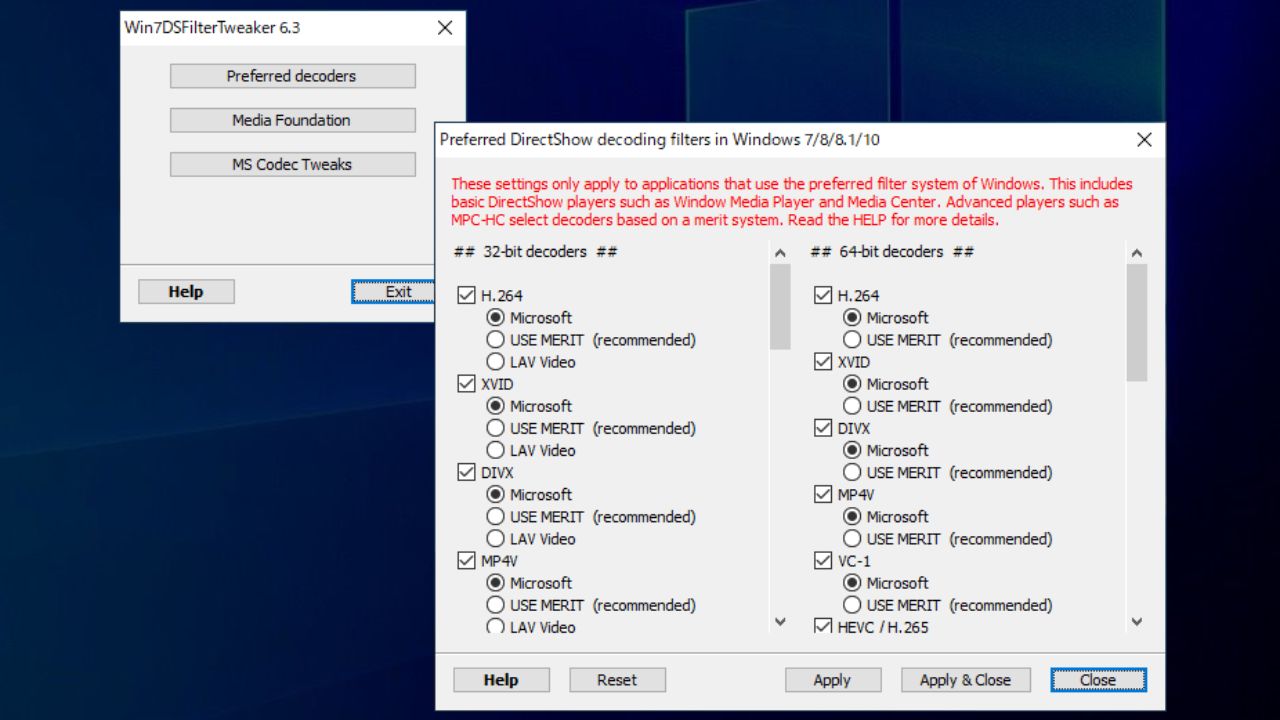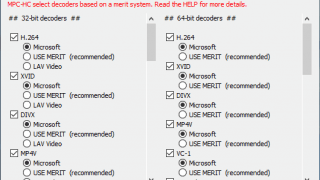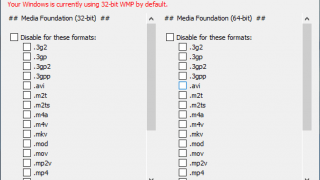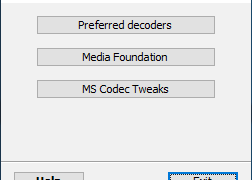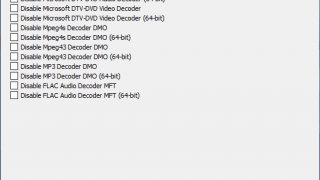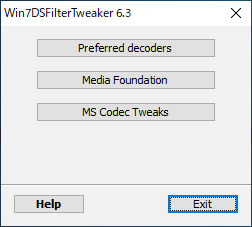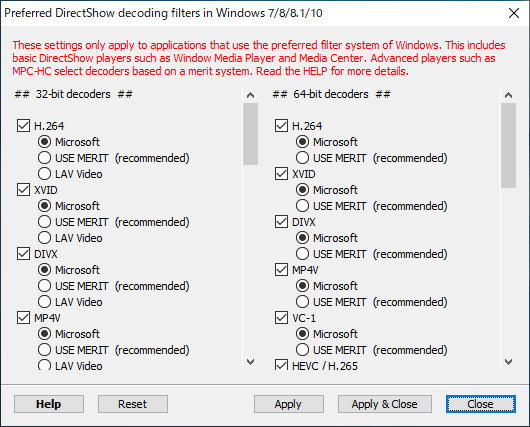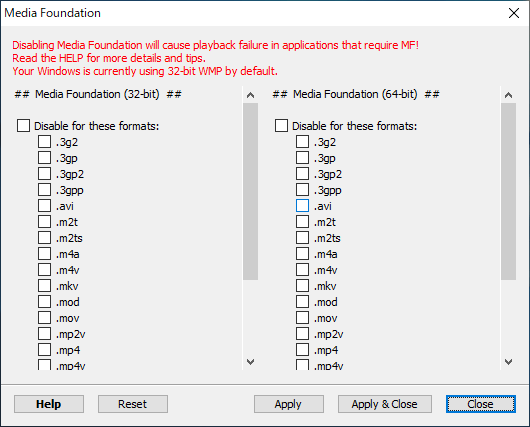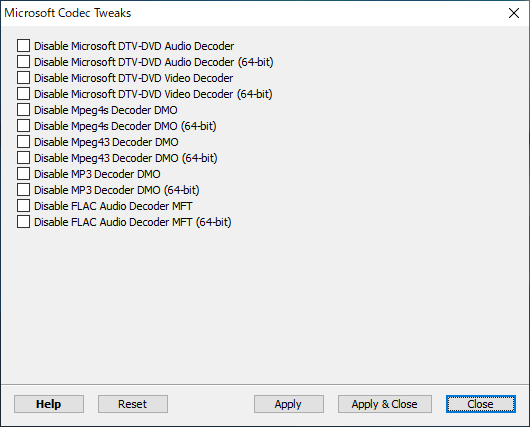Windows Media Player でコーデックを使用可能にするツール

Windows Media Player や Media Center で LAV Filters などのサードパーティ製の DirectShow フィルタを使えるようにするツール。コーデックとこのツールを併用することによって、WMP で再生できない/音声が出ない/字幕が表示されないなどの再生の問題を解決できます。
Win7DSFilterTweaker の概要
Windows 7/8/8.1/10 では Windows Media Player または Media Center でメディアを再生する場合、デフォルトで Microsoft のデコーダーが使われます。Win7DSFilterTweaker は、Windows Media Player と Media Center で LAV Filters や ffdshow・Xvid・Divx・Gabest などのサードパーティ製のビデオ/オーディオデコーダを使えるようにするツールです。
Win7DSFilterTweaker の機能
Win7DSFilterTweaker で実行できる機能は以下の 3 つです。
| 機能 | 内容 |
|---|---|
| デコーダの優先設定 | 特定のオーディオ/ビデオ形式で優先的に使用するフィルタを設定する |
| Media Foundation を無効にする | 特定のファイル拡張子に対して Media Foundation の使用を無効にする |
| Microsoft のデコーダを無効化 | Windows コーデックファイルを使用できないようにする |
オーディオおよびビデオに最適なフィルターを構成
「デコーダの優先設定」 では、“ H.264 の再生には LAV Video を使用する” といったように、 特定のビデオ/オーディオ形式の再生に使用する DirectShow フィルタを設定できます。
この設定では、H264, XVID, DIVX, MP4V, VC-1, H.265, MPEG-1/2, WMV1/2/3, WMVA, DVSD, MLPEG, AAC, MP1/2/3 の形式のデコーダを設定できます。
一部の拡張子のファイルを再生できない問題を解決
Windows Media Player と Media Center では、.mkv, .mp4, m2ts, mov などの特定のファイル形式を再生するときに DirectShowではなく Media Foundation と呼ばれるフレームワークを使用します。その場合常に ネイティブの Microsoft デコーダが使われます。
このツールではその Media Foundation を無効して、字幕が表示されない/ビデオ品質が悪い/音声なし/ビデオが途切れる/再生できない、といった再生の問題を解決できます。
Microsoft のデコーダを無効化
「Microsoft のデコーダを無効化」の機能では、プレーヤーが通常使用する WIndows のコーデックファイルを使用不可能にして Microsoft のデコーダの機能を無効化できます。この設定でデコーダを無効にすると副作用が生じるので、どうしても必要な場合にのみ行ってください。
WMP を使うユーザー必須のツール
Win7DSFilterTweaker は、一般的なコーデックまたはコーデックパックを使用して Windows Media Player と Media Center で動画や音声を再生する場合に必須のツールです。設定はワンクリックでいつでも元に戻すことができるので安心して設定を変更できます。
機能
- Windows のネイティブフィルターの代わりにサードパーティ製の DirectShow フィルターを使用する
- 拡張子の Media Foundation の使用を無効にする
- Microsoft Windows のコーデックを無効にする
- 設定をリセット(元に戻す)
使い方
インストール
1.アプリの起動
Win7DSFilterTweaker はインストール不要で使用できます。
- ダウンロードした .exe ファイルを実行するだけで起動できます。
コーデックの設定をする
1.ユーザーインターフェース
Win7DSFilterTweaker を起動すると、各機能にアクセスできるメインウィンドウが表示されます。
- 設定を行いたい機能のボタンをクリックすると、設定画面が開きます。
・Media Foundation:特定のファイル拡張子に対して Media Foundation の使用を無効にする
・MS Codec Tweaks:Microsoft Windows のコーデックを無効にする(非推奨)
2.Preferred decoders(DirectShow デコーダ の優先設定)
「Preferred decoders」は Win7DSFilterTweaker のメインの機能です。この設定では、Windows Media Player や Media Center でサードパーティの DirectShow フィルタ(LAV Filters など)を使用してビデオ/オーディオをデコードできます。
2-1.使い方
画面にはビデオ/オーディオ形式の一覧が表示されます。
- 各形式のラジオボタンから、優先して使用するデコーダ(DirectShow フィルタ)の種類を選択します。
- [Apply]ボタンをクリックすると設定が適用されます。[Apply & Close]ボタンをクリックすると設定を適用後にプログラムを閉じます。
・Reset:この画面の設定を元の設定に戻す
・Apply:設定を適用する
・Apply & Close:設定を適用後にプログラムを閉じる
・Close:プログラムを閉じる
3.Media Foundation(無効にする)
「Media Foundation」は、MKV・M2TS・MP4・MOV などの特定のファイル拡張子に対して Media Foundation の使用を無効にしてサードパーティのデコーダを使えるようにする機能です。Media Foundation を無効にすると、Windows Media Player で再生に DirectShow を使用するように切り替えることができ、再生の問題を解決できます。
3-1.使い方
- 無効にする拡張子のチェックボックスを選択するか、「Disable for those formats:」を選択してすべての拡張子で Media Foundation を無効にします。
- [Apply]ボタンをクリックすると設定が適用されます。[Apply & Close]ボタンをクリックすると設定を適用後にプログラムを閉じます。
・Reset:この画面の設定を元の設定に戻す
・Apply:設定を適用する
・Apply & Close:設定を適用後にプログラムを閉じる
・Close:プログラムを閉じる
4.MS Codec Tweaks(Microsoft コーデックの設定)
「MS Codec Tweaks」では、プレーヤーが通常使用する Windows コーデックファイルを使用できないようにします。ここの設定は必要な場合にのみ使用してください。問題が発生した場合はいつでも元の設定に戻すことができます。
- 無効にするコーデックのチェックボックスをチェックします。
- [Apply]ボタンをクリックすると設定が適用されます。[Apply & Close]ボタンをクリックすると設定を適用後にプログラムを閉じます。
・Reset:この画面の設定を元の設定に戻す
・Apply:設定を適用する
・Apply & Close:設定を適用後にプログラムを閉じる
・Close:プログラムを閉じる